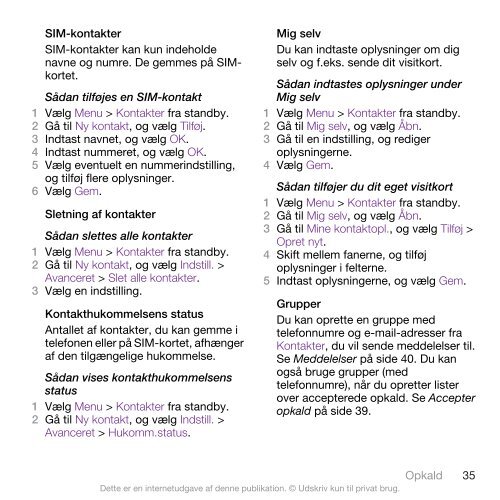ÿþS o n y E r i c s s o n M o b i l e C o m m u n i c a t i o n s A B
ÿþS o n y E r i c s s o n M o b i l e C o m m u n i c a t i o n s A B
ÿþS o n y E r i c s s o n M o b i l e C o m m u n i c a t i o n s A B
You also want an ePaper? Increase the reach of your titles
YUMPU automatically turns print PDFs into web optimized ePapers that Google loves.
SIM-kontakter<br />
SIM-kontakter kan kun indeholde<br />
navne og numre. De gemmes på SIMkortet.<br />
Sådan tilføjes en SIM-kontakt<br />
1 Vælg Menu > Kontakter fra standby.<br />
2 Gå til Ny kontakt, og vælg Tilføj.<br />
3 Indtast navnet, og vælg OK.<br />
4 Indtast nummeret, og vælg OK.<br />
5 Vælg eventuelt en nummerindstilling,<br />
og tilføj flere oplysninger.<br />
6 Vælg Gem.<br />
Sletning af kontakter<br />
Sådan slettes alle kontakter<br />
1 Vælg Menu > Kontakter fra standby.<br />
2 Gå til Ny kontakt, og vælg Indstill. ><br />
Avanceret > Slet alle kontakter.<br />
3 Vælg en indstilling.<br />
Kontakthukommelsens status<br />
Antallet af kontakter, du kan gemme i<br />
telefonen eller på SIM-kortet, afhænger<br />
af den tilgængelige hukommelse.<br />
Sådan vises kontakthukommelsens<br />
status<br />
1 Vælg Menu > Kontakter fra standby.<br />
2 Gå til Ny kontakt, og vælg Indstill. ><br />
Avanceret > Hukomm.status.<br />
Mig selv<br />
Du kan indtaste oplysninger om dig<br />
selv og f.eks. sende dit visitkort.<br />
Sådan indtastes oplysninger under<br />
Mig selv<br />
1 Vælg Menu > Kontakter fra standby.<br />
2 Gå til Mig selv, og vælg Åbn.<br />
3 Gå til en indstilling, og rediger<br />
oplysningerne.<br />
4 Vælg Gem.<br />
Sådan tilføjer du dit eget visitkort<br />
1 Vælg Menu > Kontakter fra standby.<br />
2 Gå til Mig selv, og vælg Åbn.<br />
3 Gå til Mine kontaktopl., og vælg Tilføj ><br />
Opret nyt.<br />
4 Skift mellem fanerne, og tilføj<br />
oplysninger i felterne.<br />
5 Indtast oplysningerne, og vælg Gem.<br />
Grupper<br />
Du kan oprette en gruppe med<br />
telefonnumre og e-mail-adresser fra<br />
Kontakter, du vil sende meddelelser til.<br />
Se Meddelelser på side 40. Du kan<br />
også bruge grupper (med<br />
telefonnumre), når du opretter lister<br />
over accepterede opkald. Se Accepter<br />
opkald på side 39.<br />
Opkald 35<br />
Dette er en internetudgave af denne publikation. © Udskriv kun til privat brug.